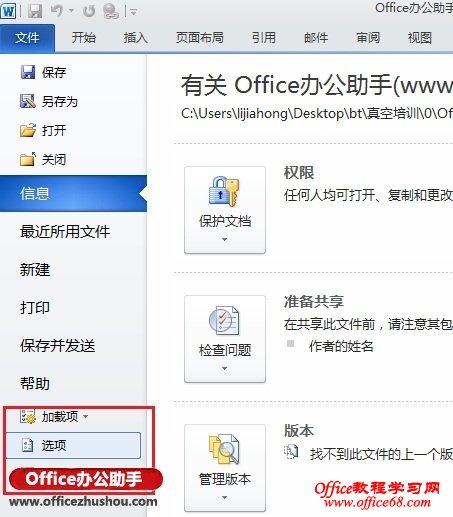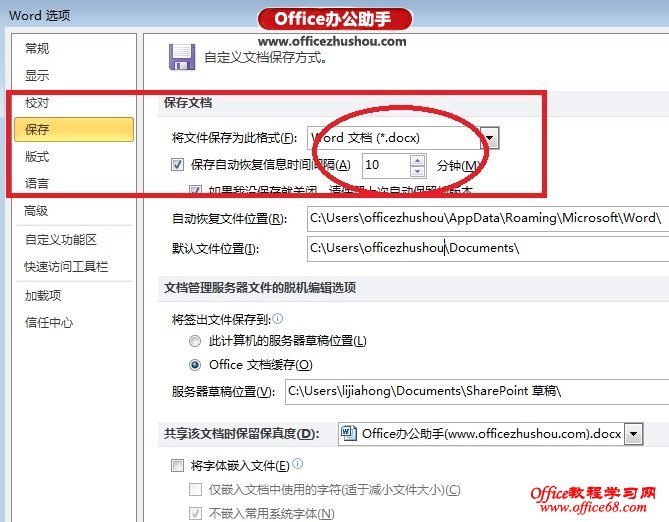|
大家在使用Word写文件时候,有时候会出现意外情况如断电、死机之类的事情导致写了半天的文档未保存,其实我们完全可以通过修改Word文档的自动保存时间间隔来避免这样意外情况发生产生的损失,下面小编就以Word 2010为例,讲解下如何修改文档自动保存时间间隔的方法。 Word 2010在默认情况下每隔10分钟自动保存一次文件,用户可以根据实际情况设置自动保存时间间隔,可以修改得更短一点,操作步骤如下所述: 第1步,打开Word 2010窗口,依次单击“文件”→“选项”命令,如图1所示。
第2步,在打开的“Word选项”对话框中切换到“保存”选项卡,在“保存自动恢复信息时间间隔”编辑框中设置合适的数值,并单击“确定”按钮,如图2所示。
|